ventanas 11 presenta algunas actualizaciones importantes para el histórico sistema operativo de Microsoft visualmente, pero también ha logrado grandes avances en accesibilidad. Los subtítulos en vivo, las actualizaciones del Narrador e incluso el acceso de voz completo pueden hacer de Windows 11 el sistema operativo más accesible que Microsoft haya lanzado.
Contenido
- Subtítulos en vivo
- Narrador
- Acceso por voz
- Enfocar/No molestar
Independientemente de esto, necesita funciones de accesibilidad para navegar. ventanas 11 o si simplemente desea que moverse sea un poco más fácil, probamos una serie de funciones para ofrecerle nuestras favoritas. Si desea explorar la lista completa, puede encontrarla abriendo el Ajustes aplicación en Windows 11 y seleccionando la Accesibilidad pestaña.
Vídeos recomendados
Subtítulos en vivo
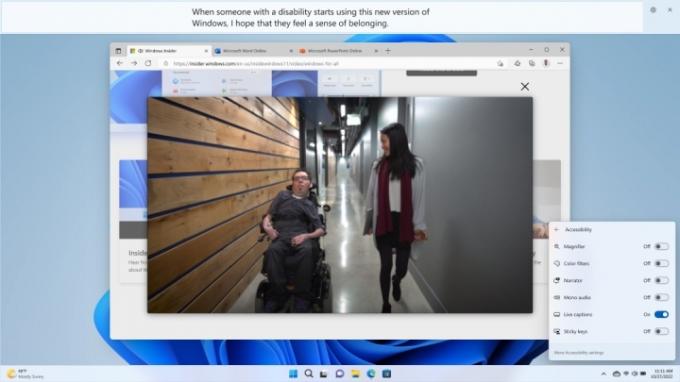
Similar a lo que podrías haber experimentado recientemente Androide y teléfonos iOS, Windows 11 agrega la Función de subtítulos en vivo muy solicitada. El sistema operativo proyecta subtítulos en vivo no solo para el audio y el video reproducidos en su PC, sino también para su propio discurso cuando habla directamente a través de un micrófono. Los subtítulos en vivo también funcionan sin conexión a Internet, por lo que puedes usar la función cuando la necesites.
Relacionado
- ChatGPT ahora puede generar claves funcionales de Windows 11 de forma gratuita
- ¿Será Windows AI Copilot la herramienta definitiva de accesibilidad para PC?
- Microsoft adelanta una revisión del diseño de una importante aplicación de Windows 11

Puede cambiar la posición de los subtítulos a la parte superior o inferior de la pantalla, o convertirla en una ventana flotante. Encontramos un retraso insignificante de un cuarto de segundo entre el tiempo real y el texto proyectado. La precisión es sólida en su mayor parte, salvo problemas de enunciación o calidad del audio fuente. Además, no estamos 100% seguros de si esto es una característica o un error, pero durante los videos en pantalla completa, los subtítulos saltan automáticamente a una ventana flotante en lugar de a su posición predeterminada.
Incluso hay una opción para filtrar las malas palabras. Debido a la naturaleza intensiva en recursos de los subtítulos en vivo sobre la marcha, Microsoft sugiere liberar algunos RAM cerrando las aplicaciones no utilizadas, pero no notamos ningún problema en el rendimiento de los subtítulos con 30 pestañas de Chrome y Adobe Photoshop ejecutándose en un portátil de gama media.
Narrador

Si bien el Narrador en sí no es nuevo, la versión de Windows 11 trae mejoras bienvenidas en la calidad de vida, como paquetes de voz de narrador más naturales. Similar al de Edge Leer en voz alta función, la herramienta Narrador en el sistema operativo ahora produce voz realista con soporte para pantallas Braille conectadas por USB.
Al iniciar Narrador en cualquier momento se activará automáticamente un lector de pantalla, que puede utilizar para explorar y navegar por prácticamente todos los aspectos de la interfaz de usuario y los menús de Windows. Para tener un mayor control sobre cómo desea que funcione el Narrador, puede profundizar en su configuración (Tecla de Windows + Ctrl + N) para instalar diferentes voces humanas, definir cuánto habla el Narrador mientras escribe, etc.
Si el idioma predeterminado de su PC está configurado en inglés de EE. UU., habrá tres voces instalables para elegir (Aria, Jenny y Guy). Una vez que tengas una voz instalada, podrás usarla de forma gratuita desde Internet. Las voces definitivamente suenan más naturales que antes, pero aún carecen del realismo y la fluidez de, digamos, Cortana, y mucho menos de los esfuerzos de Google.
Acceso por voz

Es posible que el acceso por voz (y, por extensión, la escritura por voz) aún esté en estado de vista previa, pero sigue siendo estable y rico en funciones en Windows 11. Muestra la idea de que con la inteligencia artificial y los algoritmos de voz, controlar, navegar o dictar un correo electrónico solo con la voz puede ser una forma realmente efectiva de interactuar con su PC. Puede iniciar y cerrar aplicaciones, seleccionar y hacer clic en elementos, navegar por el texto y activar las teclas del teclado, todo con manos libres.
Una advertencia sobre el uso del acceso por voz es la abundantes comandos Se utiliza para controlar la PC. Windows 11 tiene un widget de capacitación para comenzar con lo básico, pero si su situación requiere control total por voz sobre su PC, necesitará invertir bastante tiempo para aprender los comandos. Es fantástico que para los elementos en pantalla, como paletas de colores o botones de opción, puedas hacer que Windows asigne números a cada elemento interactivo, para que puedas "hacer clic" en el que necesites.
Otra cosa a tener en cuenta es que, si bien las aplicaciones de terceros son compatibles con el acceso por voz, no está tan bien preparado como cuando se utilizan productos de Microsoft. Usar y navegar por Edge parece más integrado que con otros navegadores, por ejemplo. Esperamos que futuras actualizaciones brinden un soporte más sólido para las aplicaciones.
Como función tándem del acceso por voz, la escritura por voz funciona bien, aunque ocasionalmente tarda una fracción de segundo antes de ponerse al día. La puntuación también se puede capturar automáticamente, aunque descubrimos que solo es precisa alrededor del 80% de las veces.
Enfocar/No molestar
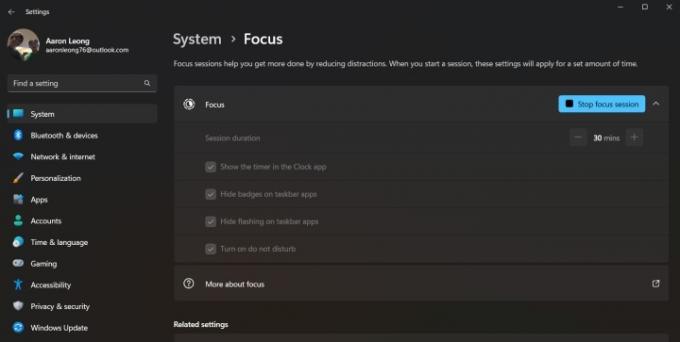
Focus finalmente ha pasado de ser solo parte de la aplicación Reloj a ser su propia característica en Windows 11 que ahora se llama Focus Sessions. Durante una sesión de enfoque,
Iniciar una sesión de enfoque habilita automáticamente el modo No molestar. De forma predeterminada, Windows bloquea todas las notificaciones entrantes y evita que cualquier aplicación abierta o fijada en la barra de tareas parpadee, pero puedes desactivarlas. Deseamos que sea fácil acceder a la personalización de qué notificaciones de aplicaciones están permitidas directamente en la pantalla Focus; actualmente, tienes que dirigirte a Sistema > Notificaciones > Establecer notificaciones prioritarias.
Recomendaciones de los editores
- Clasificación de las 12 versiones de Windows, de peor a mejor
- Windows 11 está a punto de hacer que los periféricos RGB sean mucho más fáciles de usar
- La nueva aplicación de copia de seguridad de Windows 11 sigue el ejemplo de Mac
- Windows Copilot coloca Bing Chat en todas las computadoras con Windows 11
- Windows 11 acaba de obtener una de las principales razones para comprar una Mac
Mejora tu estilo de vidaDigital Trends ayuda a los lectores a mantenerse al tanto del vertiginoso mundo de la tecnología con las últimas noticias, reseñas divertidas de productos, editoriales interesantes y adelantos únicos.


